Преглед на обобщение на възможности
Когато четете имейл или се подготвяте за събрание с клиент, искате да имате подходяща информация от CRM, като например питания, притеснения и бележки на клиента, за да ви помогне да получите по-добър контекст преди събранието.
Copilot for Sales използва AI, за да генерира обобщение на всяка възможност с ключова информация като етап на продажба, бюджет и дата на приключване. Това ви помага да взаимодействате по-добре с клиентите и да увеличите продажбите и удовлетвореността на клиентите.
Ако имате лиценз за People.ai и възможността за показване на прозрения от People.ai е разрешена от вашия администратор, прозренията от People.ai се показват в резюмето на възможностите под секцията Прозрения от People.ai .
Ако има бележки, добавени към възможността, те също се обобщават и показват под раздела Последна дейност . Ако сте записали резюме на имейл във възможността, то се включва в обобщените бележки. Резюмето на бележките подчертава всички проблеми или опасения, разгледани в бележките. Това улеснява наваксването на най-новите актуализации и бързо се подготвя за срещи с потенциални купувачи.
Бележка
- Резюмето на възможността за имейл се показва само ако имейлът е записан в CRM и е свързан с възможност.
- Ако събранието не е свързано с възможност, обобщението на възможността за събранието се показва въз основа на най-подходящата възможност, избрана от AI. Ще получите опция да изберете друга възможност и да регенерирате предложеното съдържание.
- Когато настроите канал в Microsoft Teams използването на шаблона за стая за сделка и след това го отворите в Teams за първи път, обобщението на възможностите се показва в стандартния канал като част от публикацията за добре дошли.
- Можете да видите резюме на възможността , когато преглеждате подробности за дадена възможност Copilot for Sales в екрана в Outlook.
- Можете да видите обобщението на възможността, когато споделяте CRM записи в Teams.
- Salesforce има два типа обекти за бележки: "Бележки и прикачени файлове" и "Бележки" (известни също като "Бележки за съдържание"). Можете да използвате всеки от тези обекти, за да си водите бележки и да прикачвате към CRM записите. Въпреки това, Copilot for Sales поддържа само обекта "Бележки и прикачени файлове" извън кутията. Ако искате Copilot for Sales да поддържате обекта Notes, помолете вашия администратор да се свърже с поддръжката на Microsoft.
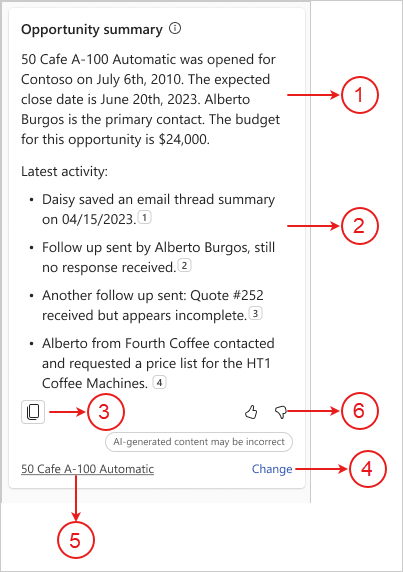
| Анотация | Описание |
|---|---|
| 1 | Обобщение на възможността. |
| 2 | Обобщени бележки, добавени към възможността с номера на цитати, да показват текста на бележката, използван за генериране на резюме. Повече информация: Вижте източник на данни в резюме на възможностите |
| 3 | Копирайте резюмето на възможността в клипборда. След това можете да поставите съдържанието според вашите предпочитания. |
| 4 | Променете възможността, използвана за генериране на резюмето. Повече информация:Промяна на възможността, използвана за генериране на резюме |
| 5 | Име на възможността, за която се генерира резюме. |
| 6 | Споделяйте обратна връзка или грешно съдържание с помощта на стрелката палец нагоре или палец надолу. Повече информация: Споделяне на обратна връзка |
Поддържани езици
За да видите списък с поддържаните езици, вижте поддържани езици.
Преглед на обобщение на възможности
В Outlook отворете имейл или планираното събрание.
Copilot for Sales Отворете екрана.
Резюмето на възможностите се показва в обобщената карта на възможността .
Ако имате лиценз за People.ai, се показват и прозрения от People.ai. Повече информация: View People.ai insights
Преглед на източник на данни в резюме на възможности
Обобщените бележки в резюмето на възможността се показват с номера на цитати. Изберете номера на цитата, за да видите следните подробности:
Автор на оригиналната бележка
Дата и час на заснемане на бележката
Оригинално съдържание на бележката
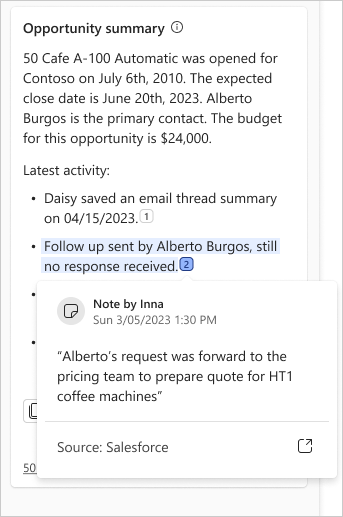
Промяна на възможността, използвана за генериране на резюме
В съобщението в долната част на резюмето изберете Промяна.
Под Избор на възможност за резюме изберете възможността, която искате да обобщите.

Изберете Създаване на резюме.
Въз основа на избраната възможност се генерира ново резюме.
Споделяне на обратна връзка
Ако имате обратна връзка за резюмето на възможността, можете да го споделите, като изберете подходящата икона в долната част на резюмето. Вашата обратна връзка е ценна и ние я използваме, за да подобрим функционалността.
Бележка
Уверете се, че не въвеждате никаква лична информация, докато споделяте обратна връзка.
В долната част на резюмето на възможността изберете
 или
или  .
.След като изберете икона, ще получите връзка Кажете ни повече .
Изберете връзката, за да отворите формуляра за обратна връзка.
Въведете отговорите си във формуляра за обратна връзка и след това изберете Изпрати.
Обратна връзка
Очаквайте скоро: През цялата 2024 г. постепенно ще отстраняваме проблемите в GitHub като механизъм за обратна връзка за съдържание и ще го заменим с нова система за обратна връзка. За повече информация вижте: https://aka.ms/ContentUserFeedback.
Подаване и преглед на обратна връзка за